Една от най-популярните видеоигри в последно време е The Elder Scrolls V: Skyrim. Тя е продадена в безброй копия и е една от най-играните компютърни игри за един играч там. За съжаление на потребителите на Linux, няма планове за прехвърлянето му към платформата. За щастие е възможно да стартирате Skyrim на Linux с Wine.
Предпоставката за стартиране на Steam игри като Skyrim на Linux е Wine и по-важното Winetricks. Winetricks е скрипт, който потребителите могат да изпълняват, за да автоматизират инсталирането на неща като Steam, DirectX и т.н. Имайте предвид, че всяка дистрибуция на Linux е различна и може да срещнете проблеми. Опитайте на свой собствен риск!
Има много версии на Skyrim, но най-добрата версия на играта, която ще работи на Linux, е първоначалната версия от 2011 г. Ако имате проблеми с изпълнението на тази версия на играта, не забравяйте да я коментирате подробно на официалната нишка на WineHQ на играта. Проверката на тази страница е от съществено значение, тъй като може да помогне на разработчиците на Wine да разберат най-добрия начин за разрешаване на проблемите, пред които сте изправени. В допълнение към това може да срещнете и поправки на играта там.
Съдържание
Инсталирайте Wine
По-голямата част от геймърите на Linux, които искат да стартират Skyrim, ще използват Steam. Това е най-лесният начин за бързо инсталиране на тази игра на работния плот на Linux. За да получите Steam, отворете прозорец на терминала и го използвайте, за да инсталирате Wine и инструмента Winetricks.
Ubuntu
sudo apt install wine-stable winetricks
или
sudo apt install wine winetricks
Debian
sudo apt-get install wine winetricks
Arch Linux
sudo pacman -S wine winetricks
Fedora
sudo dnf install wine winetricks
OpenSUSE
sudo zypper install wine winetricks
Инсталирайте Steam с Winetricks
Използвайте инструмента Winetricks, за да получите най-новата версия на Steam:
winetricks steam
Ако инструментът Winetricks греши и не изтегли/инсталира Steam, помислете за деинсталиране на инструмента, след което да го инсталирате отново и опитайте отново. Като алтернатива, отидете на уебсайта на Steam, изтеглете най-новата версия на Steam (за Windows) и го отворете директно с Wine (като щракнете с десния бутон върху него и изберете отваряне с Wine Windows Program Loader).
Веднъж инсталиран, използвайте Steam, за да влезете в акаунта си, както обикновено. След това затворете и излезте изцяло от инструмента Steam и натиснете Alt + F2 на клавиатурата си. В командното поле въведете „winecfg“. Като алтернатива потърсете „winecfg“ или „wine configuration“ в менюто на вашите приложения.
В инструмента за конфигуриране потърсете „Версия на Windows“ и го променете на „Windows 7“ и щракнете върху бутона за прилагане. След това кликнете върху раздела „Графика“. В тази област щракнете върху квадратчето за отметка до „Емулиране на виртуален работен плот“. След това отидете на „Размер на работния плот“ и въведете точната, естествена разделителна способност на вашия монитор.
Например: ако трябваше да стартирам Skyrim на моя компютър с Linux, ще трябва да настроя виртуалния работен плот на 1920×1080, защото имам 1080p монитор.
Когато зададете разделителната способност, щракнете върху бутона „Приложи“ и излезте от winecfg.
Инсталирайте Skyrim на Linux
Сега, когато Wine работи правилно, можем да инсталираме Skyrim на Linux. Започнете, като отворите Windows Steam отново, потърсете в библиотеката си с игри за „Skyrim“ и я инсталирайте. Инсталацията ще отнеме известно време, така че бъдете търпеливи. Когато приключи, излезте от парата отново.
Забележка: Skyrim трябва автоматично да инсталира DirectX и всички други елементи по време на изпълнение, от които се нуждаете по време на инсталационния процес. Ако по някаква причина не сте ги инсталирали, стартирайте: winetricks –gui browse за “Directx” и го инсталирайте. Отново, не забравяйте да се обърнете към темата WineHQ на Skyrim за Linux, за да помогнете с всички липсващи библиотеки и файлове, които отказват да се инсталират.

Отворете файловия мениджър и отидете на това място: /home/username/.wine/drive_c/Program Files (x86)/Steam. Веднъж там, щракнете с десния бутон и изберете опцията „отвори в терминал“. Ако вашият файлов мениджър не поддържа това, помислете за инсталиране на файловия мениджър Nautilus (Files) от софтуерния магазин.
Вътре в терминала отворете Nano, текстов редактор:
nano skyrim-audio-fix.sh
След това поставете този код:
#!/bin/bash
cd ~/.wine/drive_c/Program Files (x86*/Steam/ PULSE_LATENCY_MSEC=50 wine steam.exe
Натиснете Ctrl + O, за да запазите файла, и Ctrl + X, за да излезете.
Създайте пряк път към скрипта във вашата домашна папка с:
ln -s ~/.wine/drive_c/Program Files (x86*/Steam/skyrim-audio-fix.sh ~/
От тук нататък, когато се опитвате да стартирате Skyrim, отворете терминал и въведете следното: sh skyrim-audio-fix.sh
Той трябва да поправи всички досадни проблеми с напукването на звука.
Завършване
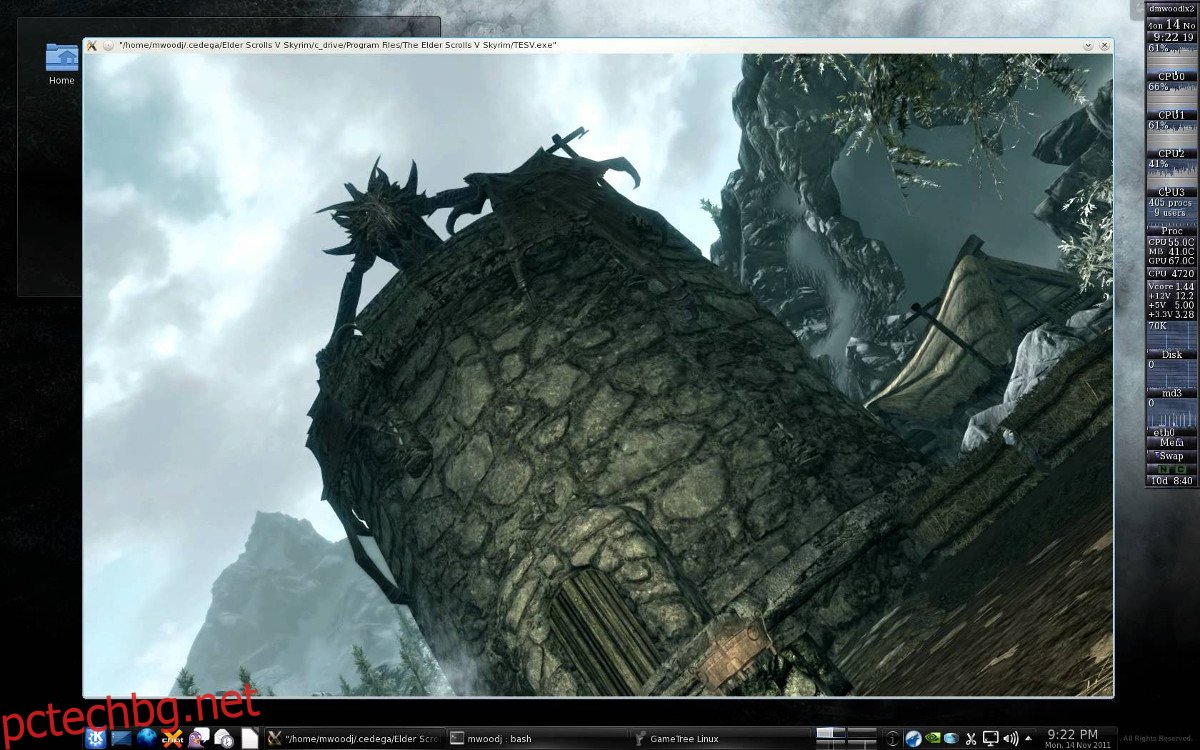
Направихме абсолютно всичко възможно, за да накараме Skyrim да работи под Linux и в по-голямата си част той работи доста добре. Ако все още имате проблеми, помислете за инсталиране на „PlayOnLinux“, той има скрипт, който ще автоматизира инсталирането на The Elder Scrolls: Skyrim (заедно с други игри за Windows), ако нашето ръководство не работи.
PlayOnLinux се намира в повечето магазини и репозитории за дистрибуция на Linux. Предлага се и за изтегляне от техния уебсайт.
Приятно търсене!

